
php Xiaobian Yuzi は、Google Chrome に Google Access Assistant をインストールする方法を紹介します。 Google Access Assistant は、Google 検索などの Web サイトに迅速かつ安定してアクセスできるようにする無料のブラウザ プラグインです。 Google Access Assistant のインストールは非常に簡単で、わずか数ステップで完了します。次に、Google Chrome の便利なアクセス体験を楽しむために、Google アクセス アシスタントをインストールする方法を詳しく紹介します。
1. まず、Google Chrome を開き、右上隅にある 3 つの点をクリックし、[その他のツール]、[拡張機能] の順にクリックします。
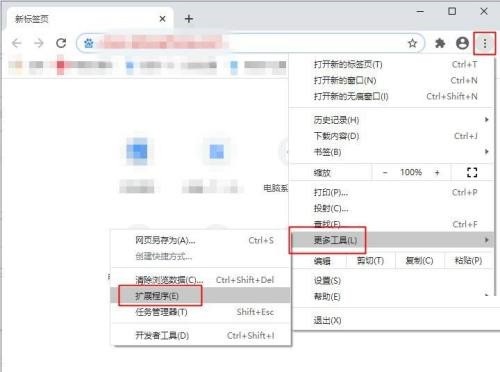
2. 次に、開発者モードがオンになっていることを確認し、[解凍された拡張機能を読み込む] をクリックします。
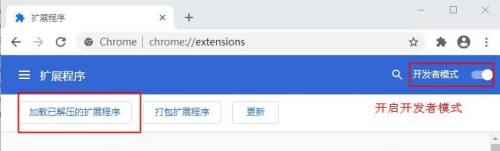
3. 次に、Google Access Assistant フォルダを見つけて選択し、[フォルダの選択] をクリックします。
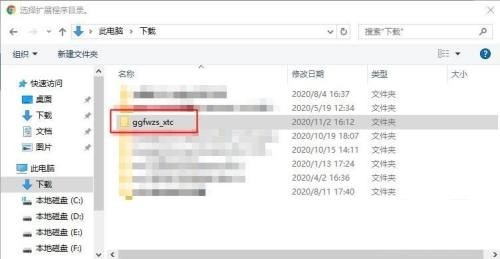
4. 最後に、拡張機能に戻ると、Google Access Assistant が Google Chrome に追加されていることがわかります。
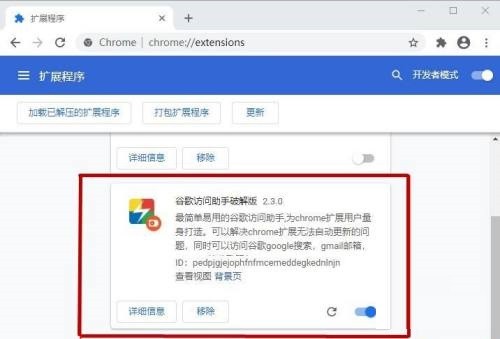
以上がGoogle Chrome に Google アクセス アシスタントをインストールする方法_Google Chrome に Google アクセス アシスタントをインストールするチュートリアルの詳細内容です。詳細については、PHP 中国語 Web サイトの他の関連記事を参照してください。